Основные команды Linux в "Терминале"

Всем привет! Так же как и в «Виндовс» в «Линуксе» присутствует некоторый перечень команд, которые выполняют различные функции. Сегодня мы разберём самые популярные из них.
Если на вашем компьютере «Kali Linux» установлен сравнительно недавно и вы ещё не до конца разобрались в его работе, то эта статья безусловно будет полезна для вас.
Команды терминала Linux для начинающих
Стоит отметить, что все представленные ниже команды работают в абсолютно любой версии операционной системы и являются неким «базовым» инструментом любого пользователя. Все команды мы поделим на подкатегории, к которым они и относятся. Итак, давайте приступим.
Файлы
Абсолютно в каждой операционной системе должна присутствовать возможность как-либо изменять, открывать, удалять файлы. Большое количество юзеров обычно пользуются различными диспетчерами файлов.
Не сказать, что это неправильно, но использование представленных ниже команд позволит вам увеличить количество своих возможностей в области взаимодействия с файлами.
1) ls - с помощью этой команды вы сможете в режиме просмотра активировать какую-либо папку. Так же у этой команды есть ещё 2 возможности:
1.1) l - все файлы будут показаны в виде списка с названиями и описанием.
1.2) а - демонстрирует скрытые разработчиком или системой документы.
2) cat - показывает содержимое нужного документа. Для того, чтобы нумеровать строчки так же существует команда- n.
3) cd – с помощью этой команды вы сможете покинуть активный каталог и переместится в другой. Если вы не укажете подробный адрес каталога, то вас просто перенаправит в основную папку.
4) pwd – определяет, в какой папке вы сейчас находитесь.
5) mkdir – с помощью этой команды вы сможете создать новый каталог в текущем.
6) file – представляет все данные, которые имеются в системе об активном файле.
7) cp – копирует текущую директорию или файл. Так же у неё есть ещё две опции: «r» - с её помощью вы сможете запустить рекурсивное копирование и «а», которая сохраняет все несохранённые изменения в скопированном файле.
8) mv – эта команда служит для изменения названия или локации каталога.
9) rm – удаляет выбранную директорию. Если вы не указываете дополнительные опции, то документ удалится без шансов на восстановления. Так же у неё есть функция «r» - с её помощью вы сможете переместить файл.
10) ln – создаст гиперссылку на активный документ.
11) chmod – меняет права для доступа к документу (чтение, редактирование и так далее). Эту команду можно применить для каждого зарегистрированного в системе юзера.
12) chown – с помощью этой команды можно изменить владельца системы. Но её может применить только тот, у кого есть права суперпользователя (администратора)
Важно! В операционной системе «Линукс» получить права администратора может абсолютно каждый. Для этого достаточно только ввести «sudo su» (убрав кавычки) в командную строку.
13) locate – данная команда позволяет находить файлы в системе по названию. Так же существует команда find, про которую мы поговорим ниже.
14) dd – создаёт либо преобразовывает копии документов.
15) find – позволяет найти потерянный документ. Поиск проводится по всем каталогам системы, в отличие от команды locate, которая ищет только в updatedb.
16) mount-umounth – позволяет работать с системами файлами. С помощью данной команды вы можете как подключить, так и отключить нужную файловую систему.
Для того, чтобы команда работала вам нужны права суперпользователя, про которые мы уже рассказали выше.
17) du – с помощью этой команды вы сможете посмотреть пример файла или каталога.
Также у неё существует ещё три функции:
17.1) h - преобразовывает файл в формат, который удобен для чтения.
17.2) s – показывает общие данные о файле.
17.3) d – регулирует рекурсии в папках.
18) df – выполняет анализ дискового пространства. С помощью этой команды вы сможете узнать, сколько места на внутреннем носителе занято, а сколько осталось свободно.
Редактирование текстовых файлов
Если вы довольно часто вносите правки в системные документы, то наверняка может наступить момент, когда вам придётся поработать с тектовыми файлами. В операционной системе «Линукс» не так много команд, для работы с текстами, но это не делает их бесполезными.
1) more – с помощью этой команды вы сможете просмотреть текст, который не поместился в поле вашего обзора. Если у вас отсутствует скроллинг в терминале, то стоит применить команду «less».
2) grep – эта команда позволяет отыскать текст по введённому шаблону.
3) head, tail – данные команды расположены вместе потому что делают практически одно и то же, только с разными частями текстов.
Команда head позволяет просматривать информацию, которая расположена в «шапке» документа, а команда tail - в нижней части файла.
По умолчанию обе команды выводят по десять строк. Изменить эти показатели
можно, с помощью «n» и «f».
4) sort – сортирует строчки. Так же он может нумеровать (команда n) и показывать список в обратном порядке (команда r)
5) diff – позволяет сравнивать и показывает отличия между строчками в текстовом файле.
6) wc – отображает количество символов, слов и вес текстового файла.
Процессы
Если вы пользуетесь компьютерном достаточно продолжительный промежуток времени, то создаётся огромное количество фоновых процессов, которые начинают мешать нормальной его работе.
Создатели «Линукс» позаботились об этом и ввели команды, которые позволяют управлять процессами.
1) ps – показывает все активированнные в системе процессы.
2) pgrep – показывает ID процесса после того, как пользователь введёт его название.
3) kill – останавливает процесс. Для этого укажите его ID, который узнали ранее.
4) xkill – завершает тот процесс, по окну которого кликнет пользователь.
5) pkill – останавливает программу по названию.
6) killall – останавливает все запущенные приложение.
7) time – показывает время, которое займёт выполнение команды.
8) top или htop – своего рода системные мониторы. В общем и целом они одинаковы, используйте ту, что понравится.
time – выводит на экран «Терминала» данные о времени выполнения процесса.
Окружение пользователя
В число важных команд входят не только те, что позволяют взаимодействовать с системными компонентами, но и выполняющие более тривиальные задачи, способствующие удобству при работе за компьютером.
date – выводит дату и время в различных форматах (12 ч, 24 ч), в зависимости от опции.
команда date в терминале linux
alias – позволяет сократить команду или создать ее синоним, выполнить одну или поток из нескольких команд.
uname – предоставляет информацию о рабочем имени системы.
sudo, sudo su – первая запускает программы от имени одного из пользователей операционной системы. Вторая — от имени СуперПользователя.
sleep – переводит компьютер в спящий режим.
shutdown — выключает компьютер немедленно, опция -h позволяет выключить компьютер в заранее установленное время.
reboot — перезагружает компьютер. Можно задать и определенное время перезагрузки, используя специальные опции.
Управление пользователями
Когда за одним компьютером работает не один человек, а несколько, то лучшим вариантом будет создание нескольких пользователей. Однако необходимо знать команды для взаимодействия с каждым из них.
useradd, userdel, usermod – добавить, удалить, редактировать учетку пользователя, соответственно.
passwd – служит для смены пароля. Запуск от имени СуперПользователя (sudo su в начале команды) позволяет сбросить пароли всех учетных записей.
Просмотр документов
Ни один пользователь не способен запомнить значение всех команд в системе или расположение всех исполняемых файлов программы, однако на помощь могут прийти три легко запоминающиеся команды.
whereis – отображает путь к исполняемым файлам.
man — показывает справку или руководство к команде, используется в командах с одноименными страницами.
команда man в терминале linux
whatis – аналог выше представленной команды, однако эта используется для показа имеющихся разделов справок.
Управление сетью
Чтобы настроить интернет и в дальнейшем успешно вносить коррективы в сетевые параметры, необходимо знать хотя бы несколько отвечающих за это команд.
ip – настройка сетевых подсистем, просмотр доступных IP портов для подключения.
При добавлении атрибута -show выводит объекты указанных типов в виде списка, с атрибутом —help выводится справочная информация.
ping – диагностика подключения к сетевым источникам (роутер, маршрутизатор, модем и тому подобное). Также сообщает информацию о качестве связи.
nethogs – предоставление данных пользователю о расходе трафика. Атрибут -i задает сетевой интерфейс.
tracerout – аналог команды ping, но в более усовершенствованном виде. Показывает скорость доставки пакета данных на каждый из узлов и дает полную информацию о полном маршруте передачи пакетов.
Заключение
Итак, сегодня мы представили вам основной список команд для работы в ОС «Линукс». Надеемся, что данный материал смог помочь вам.
Всем мир!
Рейтинг:
(голосов:1)
Предыдущая статья: Как скопировать слой в Фотошопе
Следующая статья: Windowsupdate 800b0001 windowsupdatedt000 Windows 7 как исправить
Следующая статья: Windowsupdate 800b0001 windowsupdatedt000 Windows 7 как исправить
Не пропустите похожие инструкции:
Комментариев пока еще нет. Вы можете стать первым!
Популярное
Авторизация






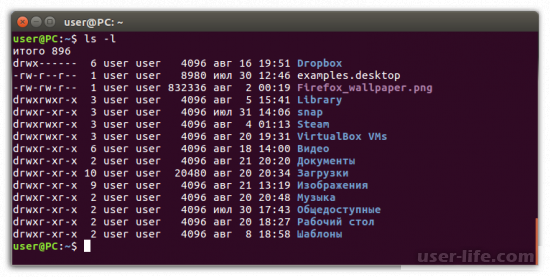
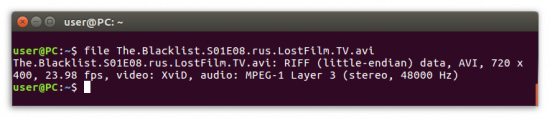


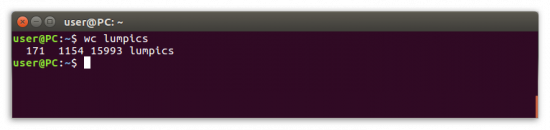
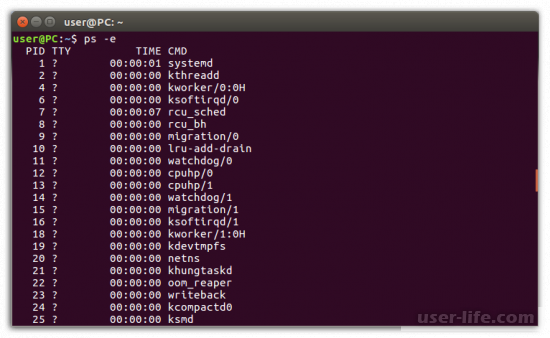

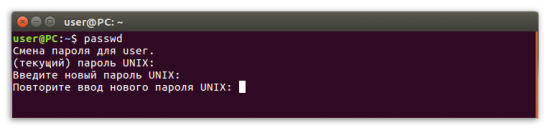

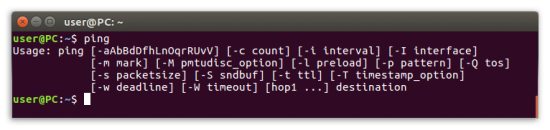




















Добавить комментарий!